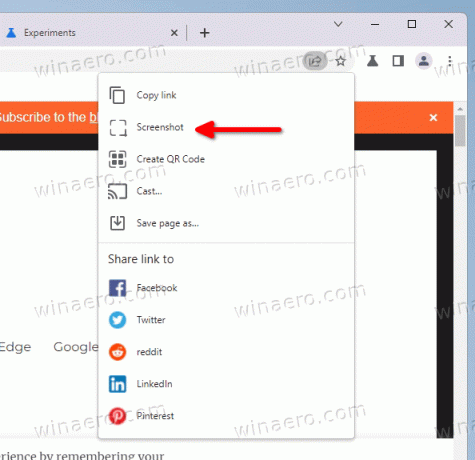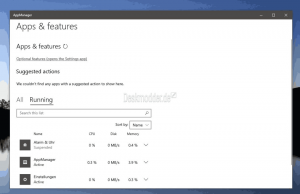לכלי צילום המסך המובנה בכרום יש כעת עורך מלא
מאז ינואר 2022, גוגל בוחנת כלי צילום מסך ניסיוני בדפדפן כרום שלה. הכלי מאפשר לכידת אזור מוגדר על ידי המשתמש באתר הפתוח בלשונית הנוכחית. כעת, Chrome מאפשר עריכה והערה של הלכידה.
פרסומת
למעשה, העורך לצילום מסך תוכנן על ידי מפתחים מאז היישום הראשון. כאשר אנו בדק את זה בינואר, זה כבר היה זמין בצורה של דגם UI.
כעת, העורך עולה לאוויר. כדי לגשת אליו, עליך ללחוץ על כפתור "ערוך" בתיבת הדו-שיח של הלכידה.

זה מגיע עם כמה כלים לביאור צילומי המסך שלך.
- מעגל
- קַו
- חצים
- מדבקות אימוג'י
- טֶקסט
- מַלבֵּן
- מִברֶשֶׁת
אתה יכול גם לציין את הצבע של כלי זה או אחר. לבסוף, יש כפתור להעתקת העריכות שלך ללוח המערכת.
נכון לכתיבת שורות אלה, גם כלי צילום המסך וגם העורך שלו מוסתרים מאחורי דגל. הנה איך להפעיל אותם.
הפעל את עורך צילומי מסך בגוגל כרום
- פתח כרטיסייה חדשה בגוגל כרום.
- הדבק את הדברים הבאים בשורת הכתובת
chrome://flags/#sharing-desktop-screenshots, והכה להיכנס. - כעת, הפעל את "צילומי מסך של שולחן העבודה" אפשרות שתראה על ידי בחירה באפשרות "מופעל" מהתפריט הנפתח בצד ימין.
- כדי להפעיל את עורך צילומי המסך ב-Google Chrome, הדבק
chrome://flags/#sharing-desktop-screenshots-editבתיבת כתובת האתר. - הפעל את מצב עריכה של צילומי מסך של שולחן העבודה דֶגֶל.
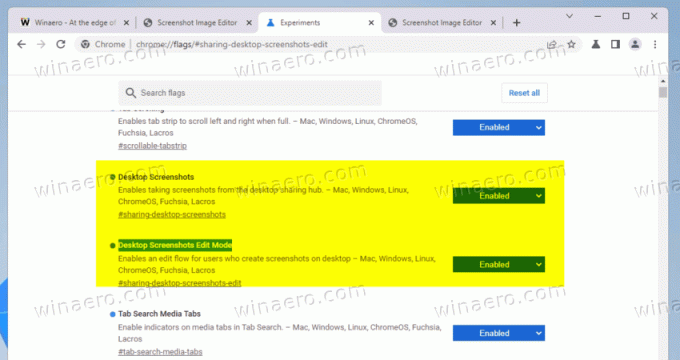
- הפעל מחדש את הדפדפן כדי להחיל את השינויים.
בוצע! לאחר שתפעיל מחדש את הדפדפן, פתח אתר אינטרנט כלשהו ולחץ על כפתור השיתוף בשורת הכתובת. משם, בחר את צילום מסך... אפשרות ובחר אזור ללכוד.
לאחר שתצלם צילום מסך, לחץ על לַעֲרוֹך לחצן כדי לגשת לעורך ולבדוק את התכונות שלו.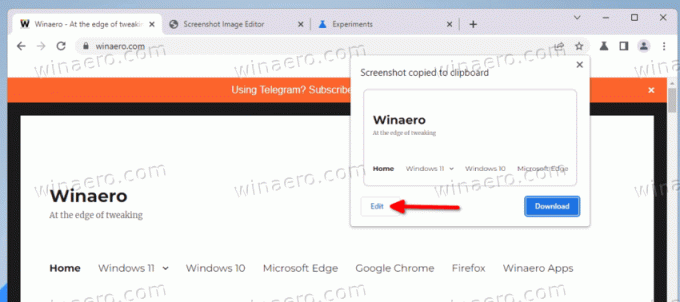
נכון לעכשיו, תכונות ניסיוניות אלו זמינות רק ב-Chrome Canary. אין תאריך שחרור ידוע עבורם להגיע לגרסה היציבה של הדפדפן.
הודות ל @Leopeva64 עבור הטיפ.
אם אתה אוהב את המאמר הזה, אנא שתף אותו באמצעות הכפתורים למטה. זה לא ייקח ממך הרבה, אבל זה יעזור לנו לצמוח. תודה על תמיכתך!